win10如何解决移动硬盘突然打不开 win10打不开移动硬盘的两种解决方法
更新时间:2022-12-22 10:50:00作者:mei
日常工作中经常使用移动硬盘存储数据、文件,用途广泛,不过有时Win10系统突然无法访问移动硬盘,给操作带来不便,碰到这种情况该怎么解决?今天教程分享两种解决win10电脑打不开移动硬盘的方法。
推荐:win10专业版系统
方法一:命令提示符修复移动硬盘
1、将移动硬盘插入进电脑,双击电脑上的此电脑,查看移动硬盘的盘符。
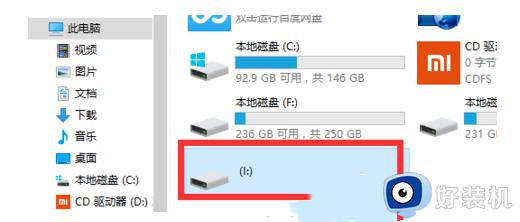
2、快捷键"win+R"开启运行,输入"cmd",确定打开命令提示符。
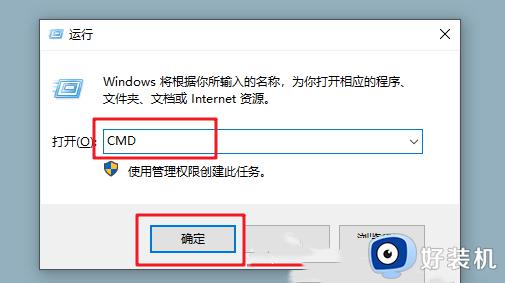
3、进入窗口后,输入"chkdsk i: /f "命令。回车执行,i是移动硬盘的盘符。
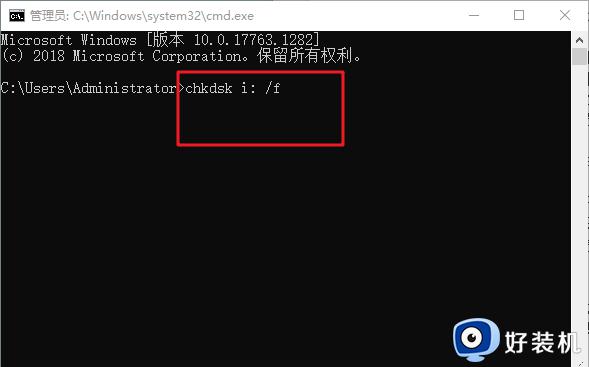
4、这时,我们回到此电脑中,可以发现移动硬盘恢复正常了。
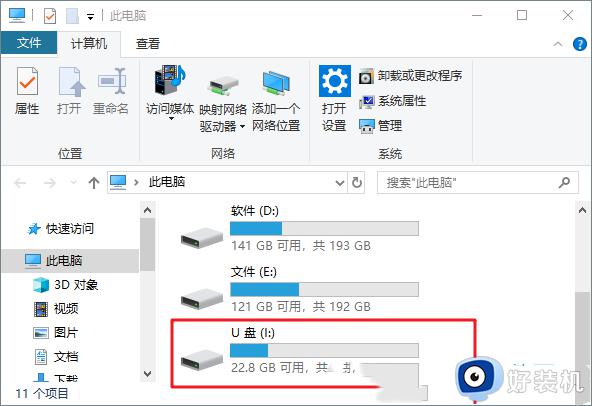
方法二:检查工具扫描并修复驱动器
1、双击进入此电脑,选中移动硬盘右击选择"属性"打开。
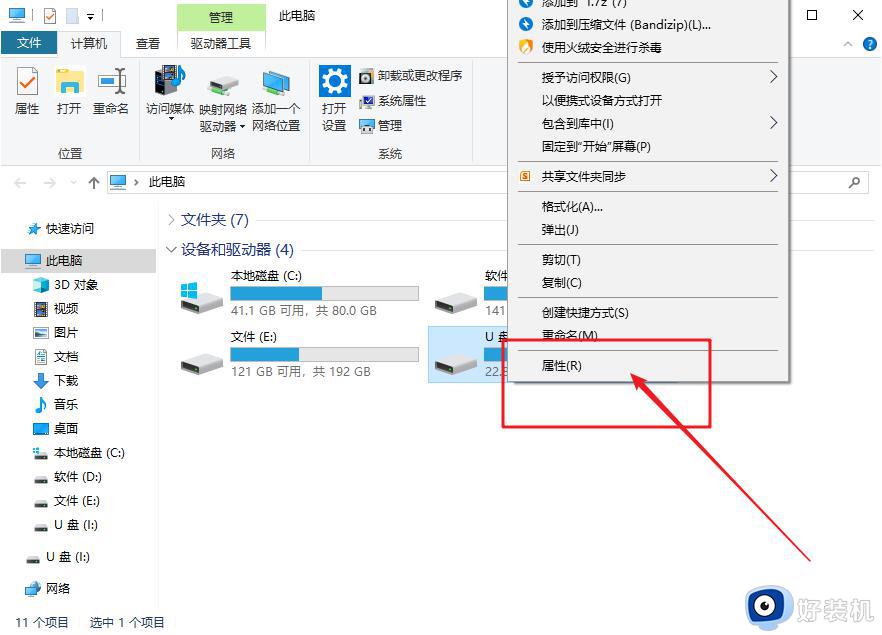
2、在窗口中,进入"工具"选项卡中,点击"检查"按钮。
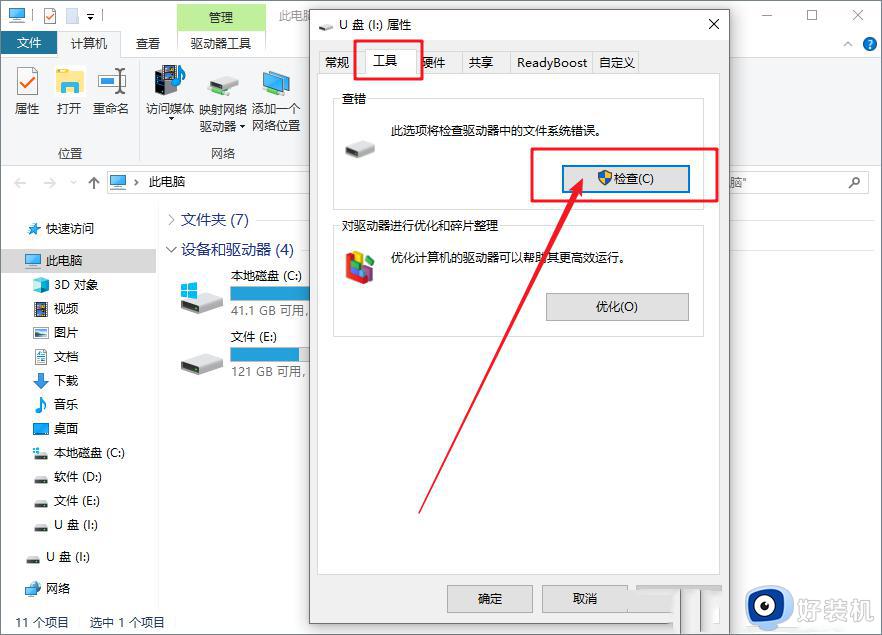
3、在弹出的窗口中点击"扫描并修复驱动器"选项。
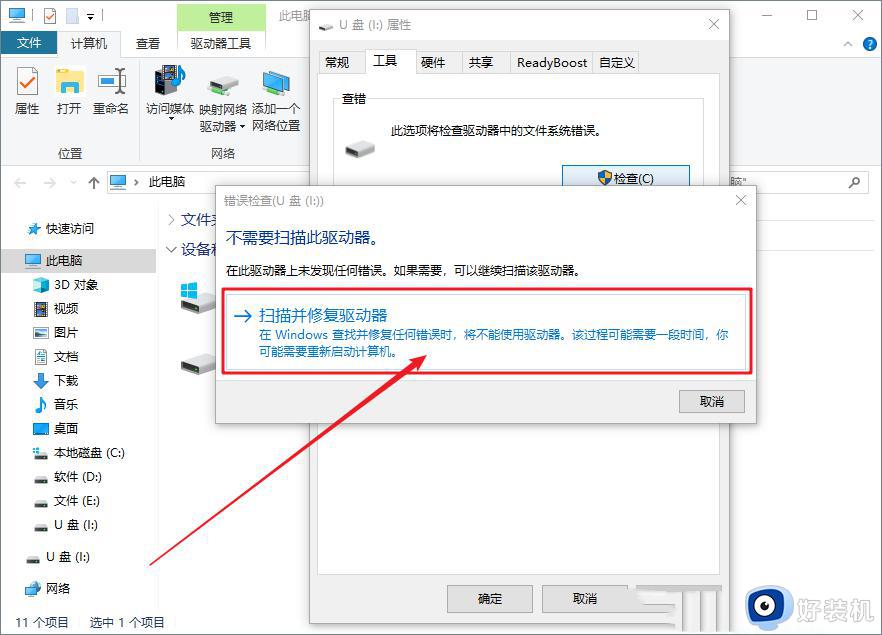
4、然后电脑会对移动硬盘进行扫描和修复,按照提示进行操作即可。
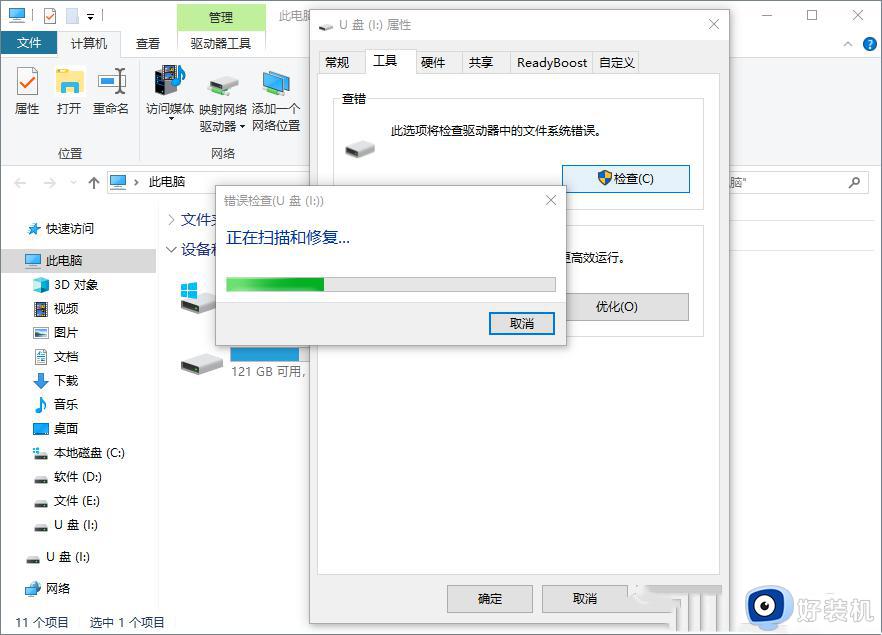
移动硬盘是一款存储设备,容量大,性能稳定,遇到移动硬盘突然打不开的情况,根据上文两种方法进行修复即可。
win10如何解决移动硬盘突然打不开 win10打不开移动硬盘的两种解决方法相关教程
- 为什么Win10不能访问移动硬盘 Win10不能访问移动硬盘怎么解决
- win10移动硬盘打不开怎么回事 移动硬盘插入win10无法访问原因和解决方法
- 联想win10移动硬盘就读不出怎么办 win10读不出来移动硬盘解决方法
- win10读取移动硬盘显示不了怎么办 win10读不出移动硬盘完美解决方法
- win10不认移动硬盘怎么回事 win10系统移动硬盘读不出来的解决教程
- 为什么win10改win7不认硬盘 win10改win7不认硬盘两种解决方法
- 如何设置移动硬盘密码win10 win10移动硬盘设置密码怎么设置
- win10无法识别移动硬盘怎么办 win10系统无法识别硬盘的方法
- Win10电脑插上硬盘不显示怎么回事 win10中移动硬盘已连接不显示如何处理
- win10不读移动硬盘怎么办 win10读不了移动硬盘处理方法
- win10拼音打字没有预选框怎么办 win10微软拼音打字没有选字框修复方法
- win10你的电脑不能投影到其他屏幕怎么回事 win10电脑提示你的电脑不能投影到其他屏幕如何处理
- win10任务栏没反应怎么办 win10任务栏无响应如何修复
- win10频繁断网重启才能连上怎么回事?win10老是断网需重启如何解决
- win10批量卸载字体的步骤 win10如何批量卸载字体
- win10配置在哪里看 win10配置怎么看
win10教程推荐
- 1 win10亮度调节失效怎么办 win10亮度调节没有反应处理方法
- 2 win10屏幕分辨率被锁定了怎么解除 win10电脑屏幕分辨率被锁定解决方法
- 3 win10怎么看电脑配置和型号 电脑windows10在哪里看配置
- 4 win10内存16g可用8g怎么办 win10内存16g显示只有8g可用完美解决方法
- 5 win10的ipv4怎么设置地址 win10如何设置ipv4地址
- 6 苹果电脑双系统win10启动不了怎么办 苹果双系统进不去win10系统处理方法
- 7 win10更换系统盘如何设置 win10电脑怎么更换系统盘
- 8 win10输入法没了语言栏也消失了怎么回事 win10输入法语言栏不见了如何解决
- 9 win10资源管理器卡死无响应怎么办 win10资源管理器未响应死机处理方法
- 10 win10没有自带游戏怎么办 win10系统自带游戏隐藏了的解决办法
